在现如今的移动互联网时代,手机截屏已经成为我们日常生活中常见的操作之一,有时我们需要截取整个长页面的内容,而传统的截屏功能却无法满足我们的需求。幸运的是随着技术的不断进步,手机也已经具备了截取长图的功能。手机如何做长截屏呢?接下来我们将介绍一些简单的步骤,帮助大家轻松实现手机截长图的目标。无论是保存网页内容、记录聊天记录还是分享朋友圈,掌握这项技能都能为我们的生活带来便利。让我们一起来探索吧!
手机截长图的步骤
具体步骤:
1.首先打开你的手机截屏功能一般都会在快捷功能中,有截屏按钮。直接点击截屏按钮就可以进行截屏了。
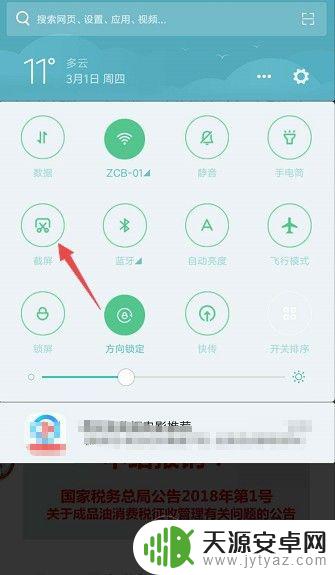
2.截屏之后,手机会出现一个截好的截图,我们点击一下此截图会出现一个截长屏的功能。
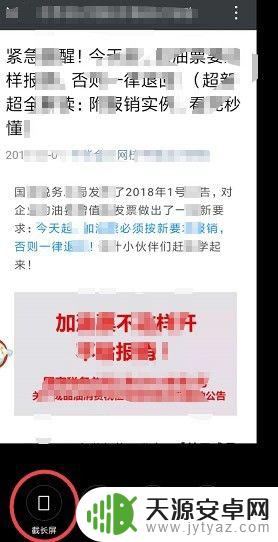
3.点击一下截长图,截屏功能就会自动伸长接更多的内容。接下来由你自己进行设置截止的位置。
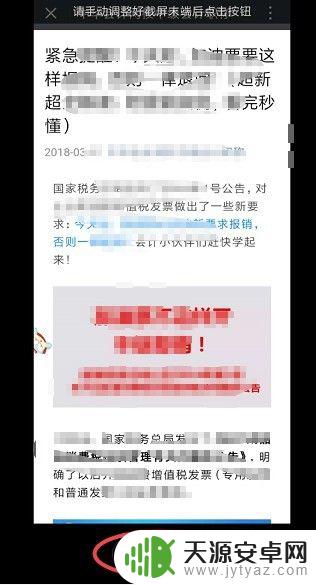
4.点击结束截长屏,那么那长的截屏就截好了,就会变成一个长长的图。
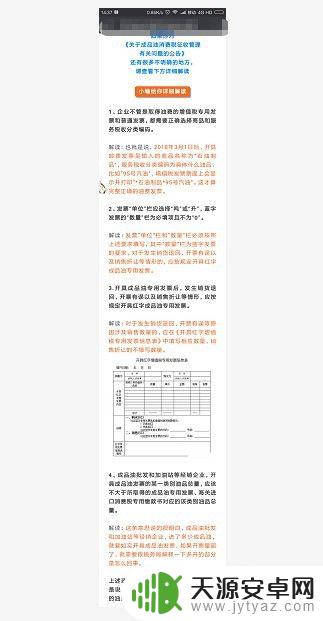
5.截好的长图会有发送编辑和删除3个选项,你可以点击发送。把图片分享给好友或者是发送到朋友圈等。
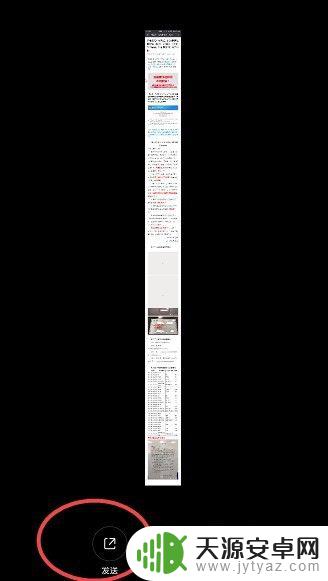
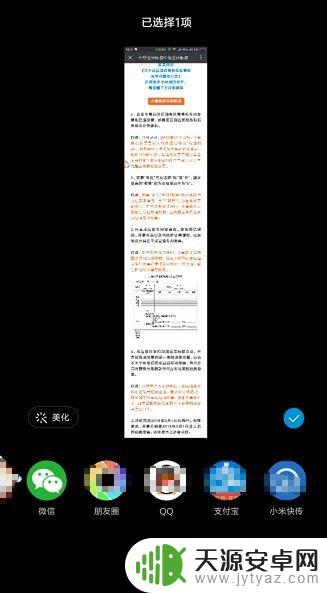
6.如果觉得这个长途并不满意,可以进行删除,然后重新再进行截图,这功能还是非常好用的。
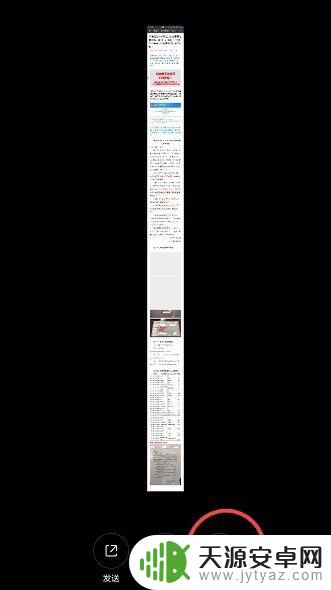
以上是关于如何进行手机长截屏的全部内容,对于不清楚的用户,可以参考小编提供的步骤进行操作,希望对大家有所帮助。









